Noslogotajā pasaulē mēs vēlamies automatizēt dažas lietas, kuras vēlaties regulāri vai laicīgi aktivizēt. Automatizācija palīdz iegūt kontroli pār uzdevumiem un samazināt jūsu centienus veikt uzdevumu. Viens no šādiem uzdevumiem var būt datora izslēgšana. Iespējams, vēlēsities, lai jūsu dators tiktu regulāri izslēgts, vai vēlaties to izslēgt noteiktā diennakts laikā vai noteiktās nedēļas dienās, vai arī vēlaties to vienreiz izslēgt. Ļaujiet mums redzēt, kā mēs varam iestatīt taimeri, lai sistēma automātiski izslēgtos.
Satura rādītājs
1. metode: palaist dialoglodziņa izmantošana
1. darbība: nospiediet Win+R, tips izslēgšana -s -t 600 un noklikšķiniet labi.

Piezīme: Iepriekš minētajā komandā 600 apzīmē laiku sekundēs. Varat to mainīt atbilstoši savām vajadzībām. Tam vienmēr jābūt sekundēs, nevis minūtēs vai stundās.
2. darbība. Parādīsies uznirstošais logs, kas informēs, ka dators noteiktā laikā tiks izslēgts. Kad nosacījums ir izpildīts, sistēma tiks izslēgta.

2. metode: izmantojot komandu uzvedni vai Windows Powershell
1. darbība: nospiediet Win+R, tips cmd un noklikšķiniet labi.

2. darbība: ierakstiet tālāk norādīto komandu un nospiediet Ievadiet.
izslēgšana -s -t 600
REKLĀMA
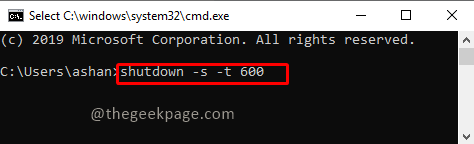
Piezīme. Iepriekš minētajā komandā 600 apzīmē laiku sekundēs. Varat to mainīt atbilstoši savām vajadzībām.
3. darbība. Kad komanda ir izpildīta, automātiskās izslēgšanas uzdevums tiks ieplānots un tiks izslēgts, tiklīdz būs izpildīts nosacījums.
Piezīme: Iepriekš minēto komandu var izpildīt arī, izmantojot PowerShell. Lai atvērtu PowerShell, nospiediet Win+R, tips PowerShellun noklikšķiniet uz labi.
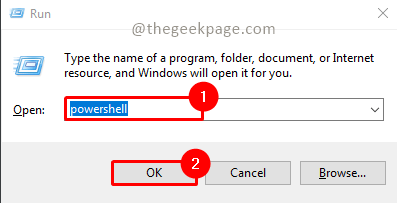
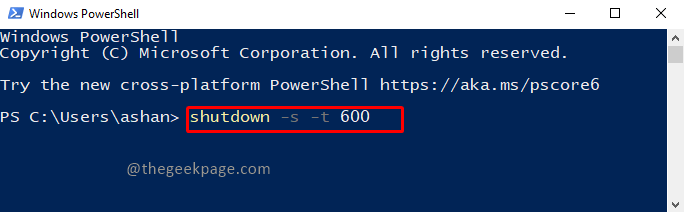
3. metode: Uzdevumu plānotāja izmantošana
1. darbība: nospiediet Win+R, tips taskchd.msc un noklikšķiniet labi.

Piezīme: noklikšķiniet uz Jā uznirstošajā UAC (lietotāja konta kontrole), lai atvērtu uzdevumu plānotāju.
2. darbība: noklikšķiniet Izveidojiet pamata uzdevumu uzdevumu plānotāja logā.

3. solis: dodiet Vārds un Apraksts un noklikšķiniet uz Nākamais.

4. darbība: atlasiet uzdevumu sprūda punkts atbilstoši jūsu vajadzībām un noklikšķiniet Nākamais. Šeit esmu izvēlējies Weekly.

5. darbība: atlasiet laiks un dienas, kurās vēlaties izslēgt sistēmu un noklikšķiniet uz Nākamais.
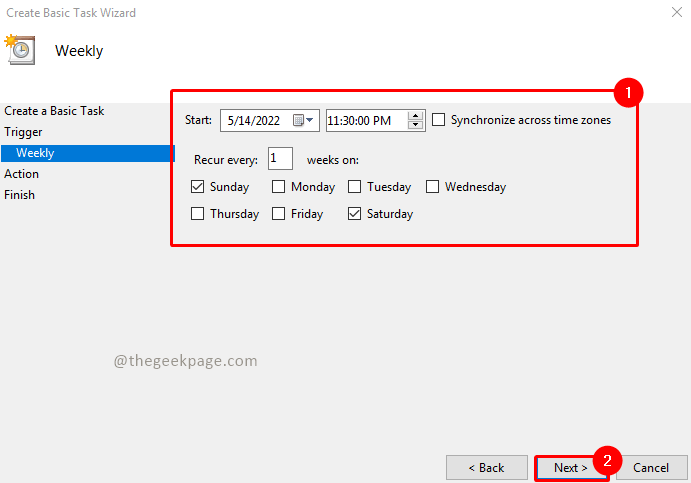
6. darbība: atlasiet Sāciet programmu uzdevuma darbībā un noklikšķiniet uz Nākamais.

7. darbība: noklikšķiniet uz Pārlūkot pogu un dodieties uz zemāk esošo mapi un meklējiet shutdown.exe.
C:\Windows\System32
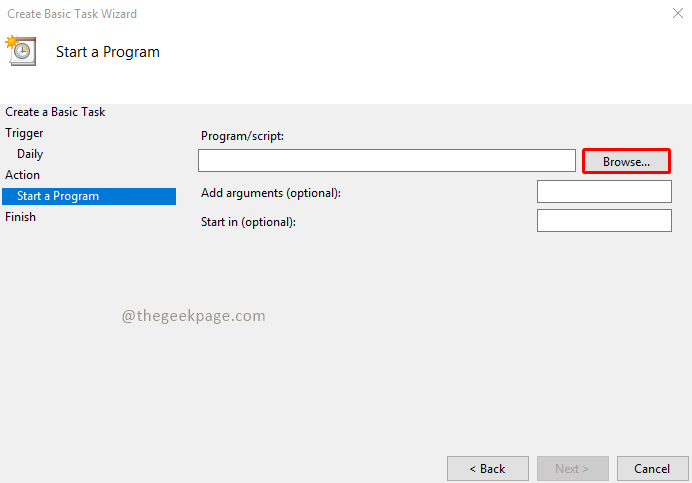
Izvēlieties Shutdown.exe un noklikšķiniet uz Atvērt.
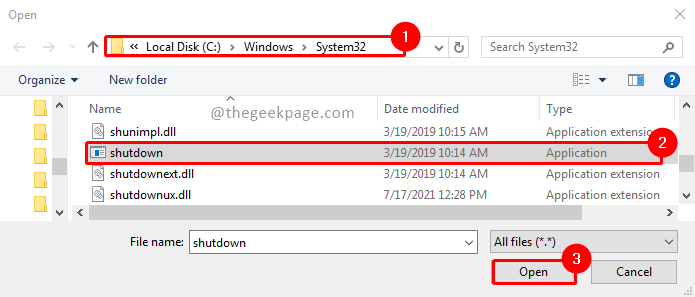
8. darbība. Tagad pievienojiet argumentu -s -t 600 un noklikšķiniet Nākamais.

9. darbība: tagad tiks parādīts grafika kopsavilkums. Kad esat pārbaudījis informāciju, noklikšķiniet uz Pabeigt.
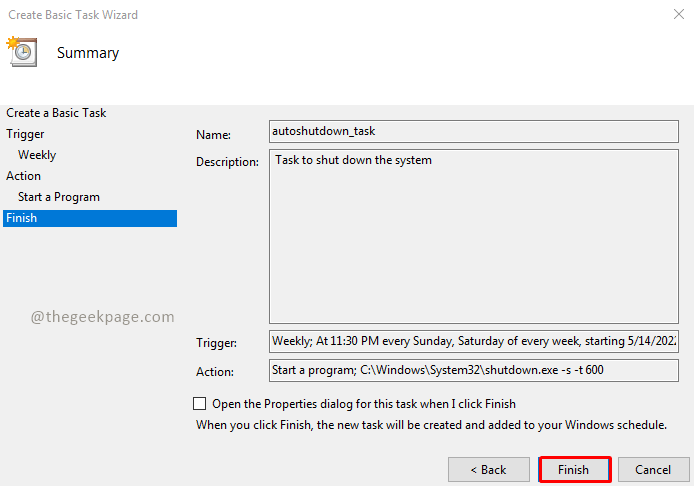
10. darbība. Tagad jūsu uzdevums ir ieplānots. Ja vēlaties redzēt ieplānoto uzdevumu, noklikšķiniet uz Uzdevumu plānotāja bibliotēka un sarakstā redzēsit savu uzdevumu.
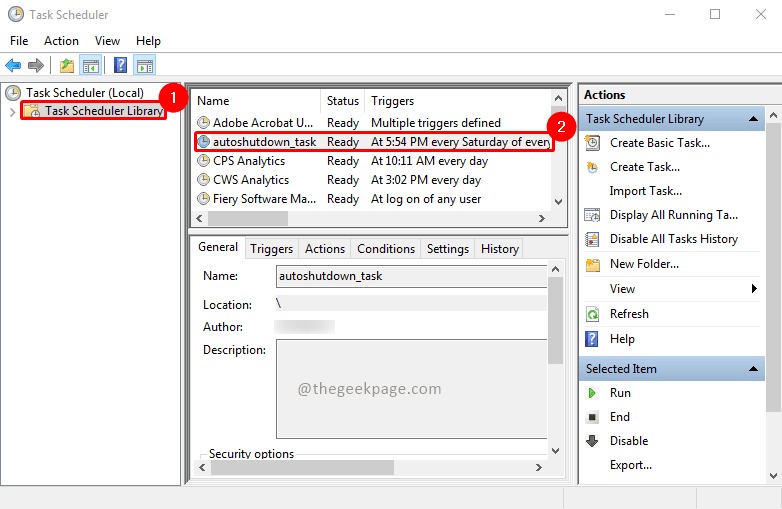
11. darbība: varat ar peles labo pogu noklikšķiniet uz tā jūs varat atspējot vai dzēst uzdevums.

Tieši tā!! Vai nav vienkārši automatizēt sistēmas izslēgšanu? Cerams, ka raksts bija noderīgs un informatīvs. Komentējiet un dariet mums zināmu, kura metode jums patīk. Paldies par lasīšanu!!
1. darbība — Lejupielādējiet Restoro datora labošanas rīku no šejienes
2. darbība - Noklikšķiniet uz Sākt skenēšanu, lai automātiski atrastu un labotu jebkuru datora problēmu.


